Ginamit ang XML file upang ilipat ang data, i-configure ang balangkas, lumikha ng mga format ng impormasyon at mga elektronikong dokumento. Samakatuwid, ang pangunahing pag-andar ng XML file ay upang maghatid para sa pagkilala sa computer, ngunit mula sa pananaw ng visual ng gumagamit, kung ang mga wikang ito ay tiningnan lamang sa mga code na ito, mahirap para sa mga hindi propesyonal na basahin at maunawaan ang nilalaman.
Habang ang XML file ay napaka tukoy sa paggamit nito, maaaring hindi alam ng iba kung paano ito gamitin. Sa sitwasyong ito, madalas na kailangan nating i-convert ang mga XML file sa mga PDF file. Sa ibaba, ipakilala ng post na ito ang ilang mga tukoy na pamamaraan ng pag-convert ng mga XML file sa mga PDF file.
1. Onlineconvertfree
Ang Onlineconvertfree ay itinatag noong 2018. Sa kasalukuyan, ang interface ng converter na ito ay sumusuporta sa 15 mga wika. Angkop ang serbisyo para sa pag-convert ng mga file ng dokumento, larawan, audio, video, e-Books, archive, atbp.
Sa Onlineconvertfree, hindi mo kailangang mag-install ng anumang software. Ang lahat ng mga conversion ay gagawin sa cloud at hindi gagamit ng anumang mga mapagkukunan ng iyong computer. Tatanggalin nito kaagad ang mga na-upload na file at mai-convert ang mga file pagkalipas ng 24 na oras. Ang lahat ng mga file ay inililipat na may naka-secure na isang advanced na antas ng SSL na naka-encrypt.
Hakbang 1. Pumunta sa tool na "I- convert ang XML sa PDF " sa Onlineconvertfree.
Hakbang 2. Mag - upload ng XML file. I-click ang pindutang "PUMILI NG FILE" at piliin ang XML file na nais mong i-convert mula sa iyong computer, Google Drive at Dropbox, o i-drag at i-drop ito sa pahina.

Hakbang 3. Piliin ang "PDF" bilang iyong format ng output. Samantala, maaari ka ring magdagdag ng higit pang mga XML file upang mai-convert ang maraming mga file sa pangkat.
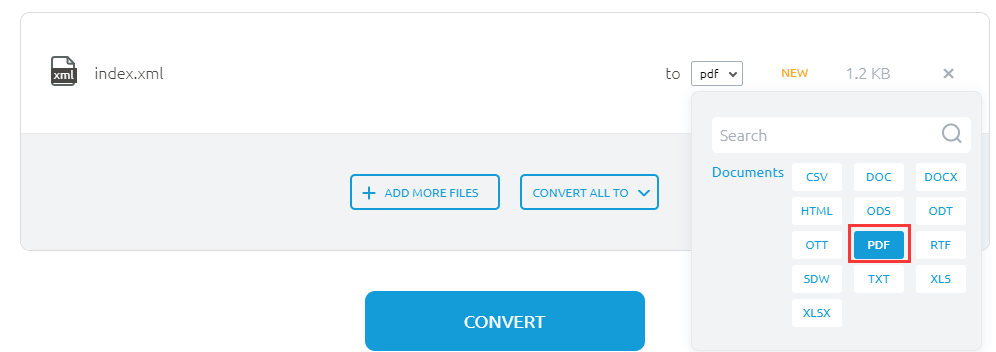
Hakbang 4. I-click ang pindutang "CONVERT" at i-download ang iyong PDF file.
2. PDF Candy
Ang PDF Candy ay isang libreng online na tool sa PDF. Nagbibigay ito ng mga gumagamit sa buong mundo ng ganap na libreng online at offline na mga tool para sa pagproseso ng mga PDF file (convert, split, merge, rotate, atbp.). Ang PDF Candy nilikha ng koponan ng Icecream Apps, na nangangahulugang napatunayan na pagiging maaasahan at mataas na kalidad upang maproseso ang mga PDF file.
Ang PDF Candy maaaring tumakbo sa iba't ibang mga operating system. Tulad ng Windows, Mac OS, iOS, Android, at Windows Phone. Samantala, maaari mong ma-access ang PDF Candy mula sa anumang gadget o PC.
Hakbang 1. Mag-navigate sa homepage ng PDF Candy at hanapin ang tool na " XML to PDF ".
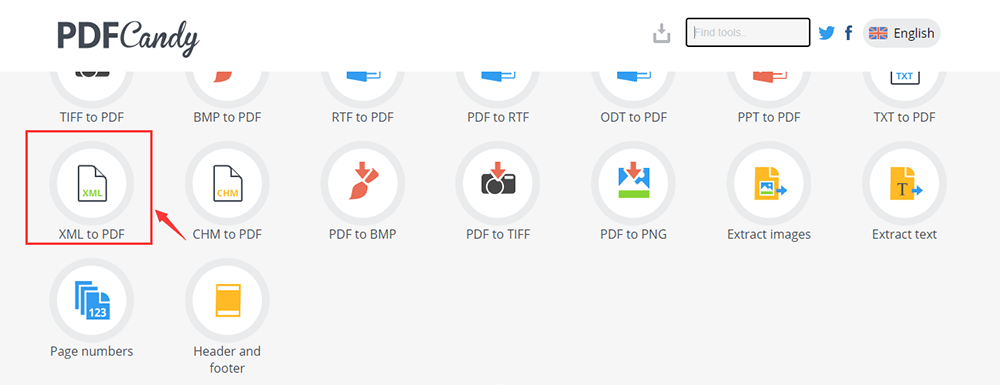
Hakbang 2. Idagdag ang XML file sa browser. (Gamitin ang pindutang "Magdagdag ng (mga) file," i-drag at i-drop ang file, o i-upload ang file mula sa Google Drive o Dropbox).
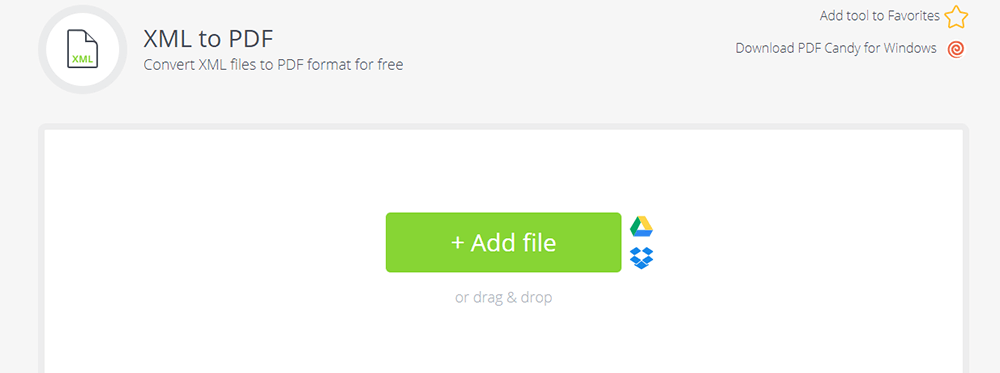
Hakbang 3. Matapos i-upload ang XML, awtomatikong i-convert ng server ang XML file sa PDF.
Hakbang 4. Naghihintay ng ilang segundo, maaari mong i-download ang PDF sa pamamagitan ng ibinigay na link o i-upload ito sa Google Drive o Dropbox account.
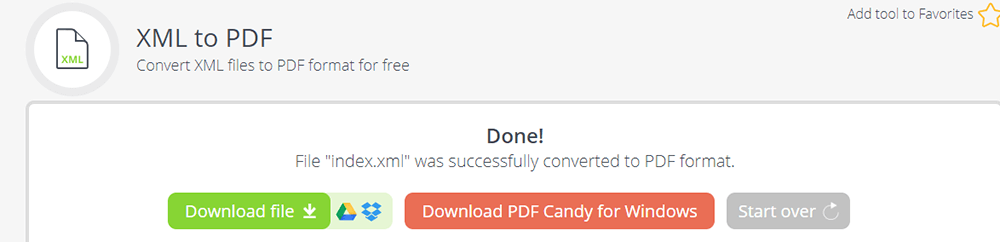
3. Microsoft Word
Ang Microsoft Word ay isang application ng Word processor ng Microsoft Corporation. Sa Microsoft Word, maaari kang makipagtulungan sa iba pa sa buong mundo at isalin ang mga dokumento sa iyong di-katutubong wika sa isang pag-click lamang. Sa parehong oras, maaari rin itong maging isang converter, kapag binuksan mo ang file gamit ang Microsoft Word, maaari kang makatipid bilang PDF, RTF, at iba pang mga format na kailangan mo.
Hakbang 1. Ilunsad ang software ng Microsoft Word sa iyong computer. Buksan ang XML file sa pamamagitan ng pag-click sa "File"> "Buksan" at i-upload ang XML file sa computer.
Hakbang 2. Kapag na-upload mo ang XML file, i-click ang "File"> "I-save bilang" na pindutan upang mapili ang format ng output.

Hakbang 3. Piliin ang format na "PDF" upang mai-convert ang iyong file sa PDF at pagkatapos ay mag-navigate sa folder kung saan mo nais i-save ang file.
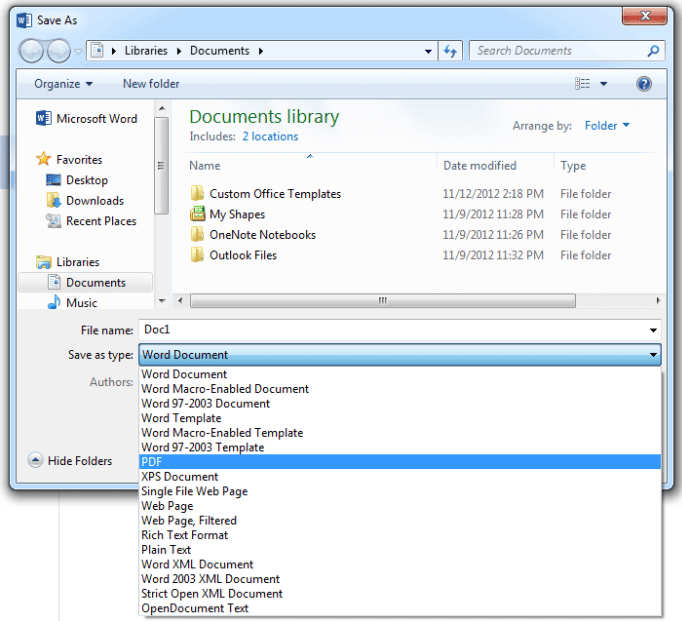
4. FreeFileConvert
Ang FreeFileConvert ay isang tool sa online conversion na nagbibigay-daan sa iyo upang mai-convert ang mga dokumento sa format na PDF. Maaari mong i-convert ang mga file sa kaunting pag-click lamang. Sinusuportahan nito ang 8,736 iba't ibang mga kumbinasyon ng conversion ng mga audio, video, imahe, dokumento, archive, pagtatanghal, e-Book, at mga uri ng font file. Bilang karagdagan, pinapayagan kang i-compress, hatiin, i-encrypt, at i-decrypt. Kailangan mo lamang ng isang aktibong koneksyon sa Internet at isang PC upang mabilis na mai-convert ang mga file.
Hakbang 1. Piliin ang file ng dokumento sa format na XML upang mai-convert sa format na PDF. Maaari kang pumili ng isang file mula sa iyong computer o sa iyong Google Drive o Dropbox account.

Hakbang 2. Piliin ang format na "PDF" mula sa drop-down na listahan bilang format na output, at i-click ang pindutang I-convert; maaari mong i-convert ang hanggang sa 5 mga file nang sabay at isang maximum na laki ng hanggang sa 300 MB.

Hakbang 3. Ang iyong na-convert na file ay magagamit para sa pag-download, sa sandaling nakumpleto ang proseso ng conversion. I-click ang pindutang "I-download" upang i-download ang PDF file.
5. CoolUtils
Ang CoolUtils ay isang converter ng file. Sa mga tool na sumusuporta sa higit sa 1,400 iba't ibang mga uri ng file. Mayroon itong parehong mga online at offline na bersyon. Sa CoolUtils, maaari mong mai-convert ang XML sa PDF at iba't ibang iba pang mga format na nababasa sa pangkalahatan. Ang interface ng converter na ito ay madaling gamitin; Pinapayagan kang tamasahin ang iba't ibang mga pagpipilian at ang pagiging simple ng paggamit. Susunod, ituturo namin sa iyo kung paano i-convert ang XML sa PDF sa online na bersyon nang sunud-sunod.
Hakbang 1. Pumunta upang hanapin ang tool na " XML to PDF " sa CoolUtils.
Hakbang 2. I - click ang pindutang "Piliin ang file" upang mai-upload ang iyong XML file. Maaari mong i-upload ang file mula sa lokal na computer, Google Drive at Dropbox.
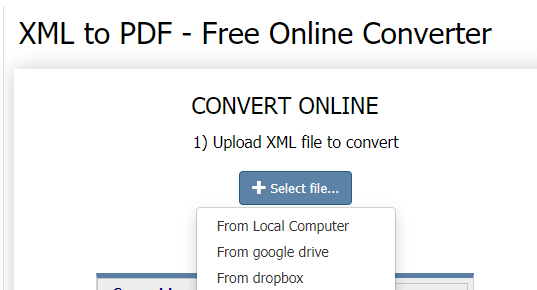
Hakbang 3. Piliin ang "PDF" bilang iyong format ng output at itakda ang mga pagpipilian sa pag-convert tulad ng header at footer.

Hakbang 4. I-click ang "DOWNLOAD CONVERTED FILE" upang makuha ang PDF file.
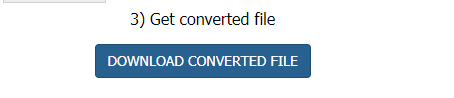
Mga Tip
"Kung mayroon kang mga kumplikadong XML file, maaari mong subukan ang offline na bersyon, Total XML Converter. Sa tulong ng Total XML Converter, maaari mong mai-convert ang XML sa PDF at iba't ibang iba pang mas nababasa na pangkalahatang format. Ang pag-convert ng mga XML file sa PDF sa isang suportado lamang ang batch sa offline na bersyon na ito. "
Konklusyon
Ang nasa itaas ay nakalista sa maraming mga tool upang mai-convert ang XML sa PDF. Mangyaring tandaan na ang mga gumagamit lamang ng Windows ang maaaring gumamit ng Microsoft Word upang i-convert ang XML file. Inaasahan namin na mapipili mo ang naaangkop pagkatapos mabasa ang post na ito. Kung nais mong malaman ang higit pang mga converter, mangyaring makipag-ugnay sa amin.
Nakatulong ba ang artikulong ito?
Oo O kaya naman HINDI
































Magkomento
comment.averageHints.0